Сэмплеры

Рис. 5.17. Органы управления инструментом
Давайте теперь присмотримся к тому, как выглядит инструмент в Контакте, какие имеются на нем органы управления (см. рис. 5.17). Кроме известных и понятных кнопок и рукояток (Solo, Mute, Pan, Volume) есть и ряд новых. Хочу обратить ваше внимание на то место слева внизу, где на нашем рисунке. Тут можно назначить для инструмента MIDI-канал.
Строка Omni, которая выбрана по умолчанию, посылает инструмент сразу на все MIDI-каналы. Это удобно при прослушивании – загруженным инструментом можно будет играть сразу же, без всяких дополнительных настроек. Но если вы не планируете в дальнейшем подмешивать этот звук ко всем остальным инструментам, укажите для него какой-то определенный канал.
Для этого щелкните по слову Omni и выберите в выпадающем списке один из шестнадцати каналов. Останется только перейти в Sonar и там назначить для MIDI-дорожки выходной порт N1 Kontakt (в ячейке Out) и указать номер канала (в ячейке Ch). Вот теперь этим звуком заиграет ровно одна из дорожек секвенсора.
Kontakt позволяет сохранить на диск как отдельный инструмент, который вы подвергли какому-нибудь особо пенному редактированию, так и весь набор инструментов. Все это делается через подменю Load/Save › Save. Кроме строк с номерами инструментов (для сохранения их по отдельности) есть там и команда Multi для сохранения всего набора.
По указанному вами адресу будут созданы маленький файлик с расширением .nkm, куда npoграмма запишет настройки инструментов, и папка с тем же именем, что и у файла, куда будут скопированы все используемые сэмплы. Таким образом, в Контакте в отличие от Гигастудии инструментальные наборы никак не зависят от состояния исходных файлов-инструментов – можете их удалять или перемещать, на работоспособности набора это никак не скажется.
Понятно, что выбранная стратегия ведет к увеличению количества копий и дубликатов, загромождает жесткий диск. Но такова цена спокойствия и уверенности – страховка вообще не бывает бесплатной. К тому же, для работы со звуком вам так или иначе придется обзавестись диском большого размера.
Загружать наборы и инструменты в сэмплер можно как из проводника, так и через подменю Load той же самой кнопочки Load/Save. Команда Load to new instrument создает из файла новый инструмент в рэке, еще несколько команд предназначены для замены существующих инструментов, а в самом низу вы найдете команду Muiti для загрузки набора.
— Регулярная проверка качества ссылок по более чем 100 показателям и ежедневный пересчет показателей качества проекта.
— Все известные форматы ссылок: арендные ссылки, вечные ссылки, публикации (упоминания, мнения, отзывы, статьи, пресс-релизы).
— SeoHammer покажет, где рост или падение, а также запросы, на которые нужно обратить внимание.
SeoHammer еще предоставляет технологию Буст, она ускоряет продвижение в десятки раз, а первые результаты появляются уже в течение первых 7 дней. Зарегистрироваться и Начать продвижение
В том же меню Load/Save сидят и команды для удаления инструментов из рэка (подменю Remove) или их сброса (подменю Reset), хотя все эти операции трудновато отнести к загрузке (load) или сохранению (save).
В меню кнопки Options есть важная команда DFD Direct From Disk, которая будет вам доступна после установки соответствующего добавления к программе. Она открывает окно настроек режима прямого чтения с диска (см. рис. 5.18).
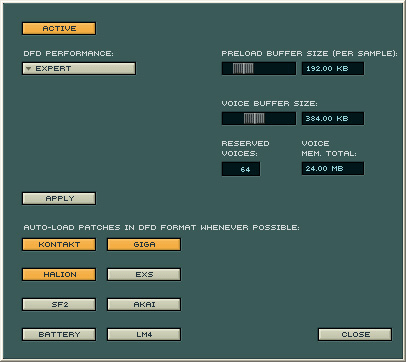
Рис. 5.18. Настройки режима прямого чтения сэмплов с диска
Здесь надо, во-первых, пометить те типы инструментов, которыми вы собираетесь играть в реальном времени (восемь кнопочек внизу), и, во-вторых, задать размер буфера (движок Buffer Size) и количество одновременно звучащих голосов (окошко ввода Reserved Voices) – и нажать кнопку Apply. Если увидите, что компьютер не справляется, сделайте размер буфера побольше, а число голосов поменьше. Если же все нормально, можно уменьшить буфер и увеличить полифонию.
На панели программы есть "лампочка" Disk, которая загорается, когда звук читается напрямую с диска.
